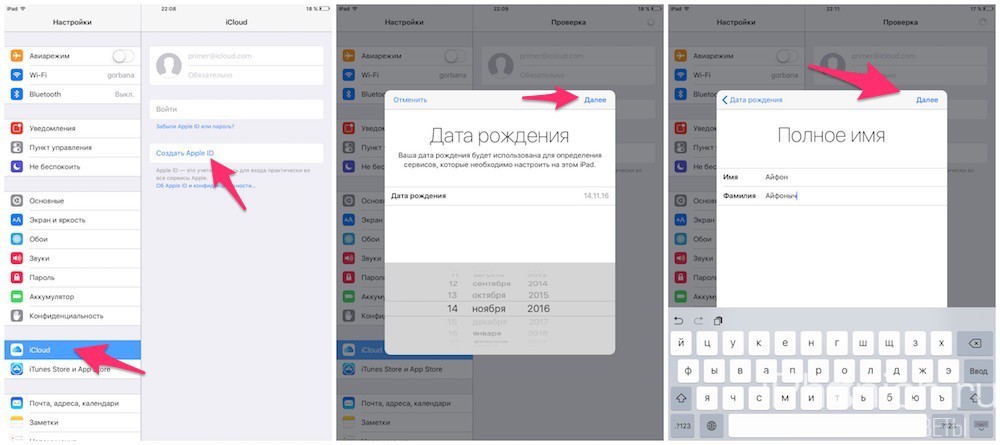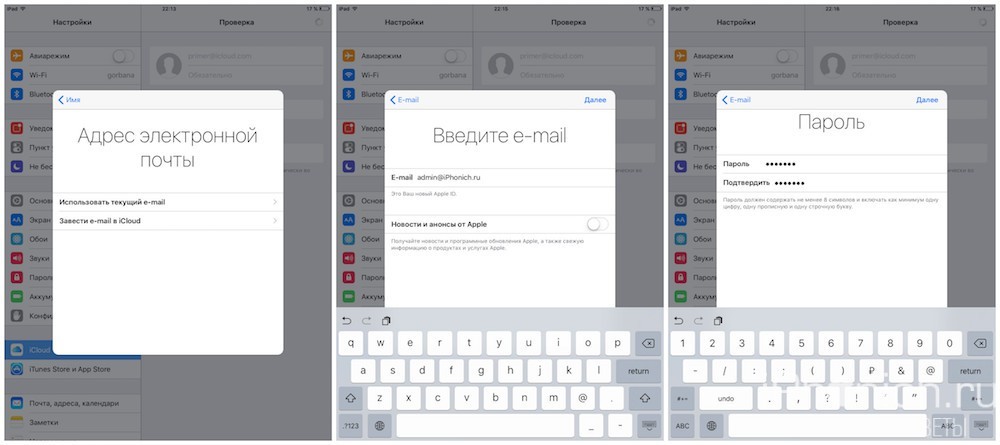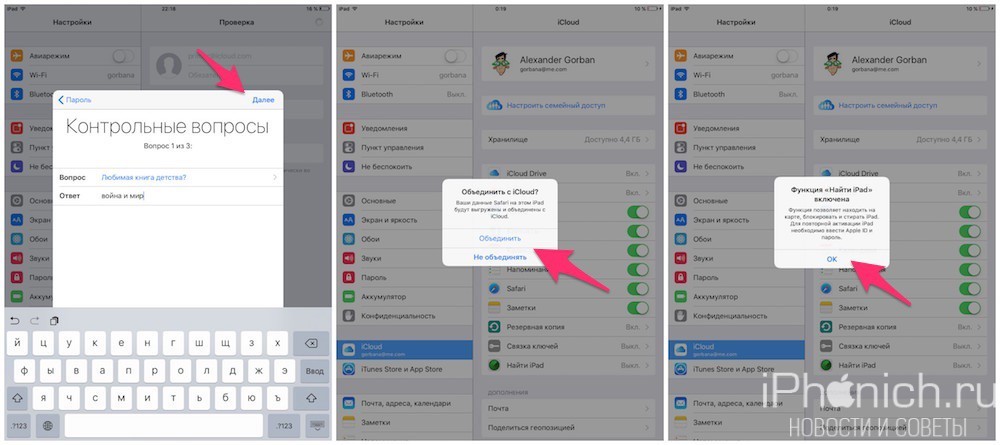- Как создать аккаунт на Айфоне?
- Способ 1: Регистрация iPhone на сайте Apple
- Способ 2: Создать учетную запись Айфона в «Настройках»
- Как создать новый Apple ID на iPhone или iPad
- Как создать новый Apple ID на iPhone или iPad с прошивкой iOS 11 и выше
- Как создать новый Apple ID на iPhone или iPad с прошивкой iOS 11 и ниже
- Как отвязать iPhone или iPad от Apple ID на iOS 11 и выше
- Как отвязать iPhone или iPad от Apple ID на iOS 11 и ниже
- Как войти в iCloud с существующем Apple ID на iPhone и iPad с iOS 11 или выше
- Как войти в iCloud с существующем Apple ID на iPhone и iPad с iOS 11 или ниже
- Есть вопросы?
- Рабочие способы, как создать Apple ID для Айфона
- Зачем нужна учетная запись iPhone
- Как создать Apple Id на смартфоне
- Регистрация аккаунта с помощью App Store
- Как создать новую учетную запись с ПК
- Как внести изменения в существующий Apple ID
- Изменение аккаунта с помощью браузера ПК или мобильного устройства
- Изменение Apple ID с помощью App Store
- Изменение Apple ID в настройках iPhone
Как создать аккаунт на Айфоне?
Каждый гаджет iOS должен быть привязан к учетной записи Apple ID. Она необходима для покупки фильмов и музыки в iTunes, скачивания приложений в AppStore и резервного копирования данных в iCloud. Также учетная запись может потребоваться для отправки текстовых сообщений в iMessage и совершения звонков в FaceTime. Создать аккаунт Apple ID на Айфоне можно совершенно бесплатно. Рассказываем о нескольких способах, как это сделать.
Способ 1: Регистрация iPhone на сайте Apple
Это самый простой способ создания нового Apple ID. Зарегистрировать Айфон можно с любого устройства, будь то iPad, iMac компьютер на Windows или любой Айфон, включая Айфон 5 и Айфон 6. Вам понадобится только интернет-соединение и веб-браузер. Итак, вот что нужно делать:
- Откройте любой веб-браузер и перейдите на страницу создания Apple ID по этому адресу .
- Заполните форму на странице «Создание Apple ID». В ней необходимо указать свое имя, фамилию, страну и дату рождения. Также вам будет предложено ответить на три контрольных вопроса, чтобы в случае чего можно было восстановить пароль от учетной записи.
- Назначьте адрес электронной почты, который будет привязан к вашему Apple ID. При необходимости вы всегда сможете изменить адрес позже.
Готово, теперь у вас есть учетная запись Apple ID.
Способ 2: Создать учетную запись Айфона в «Настройках»
Вы также можете создать новый Apple ID в настройках iOS. Этот способ подойдет тем, кто не намерен больше использовать текущий Apple ID на своем устройстве. Если же вы хотите создать новый Apple ID для кого-то другого, например члена семьи, лучше сделать это вышеуказанным способом и не выходить из своей учетной записи.
- Откройте приложение «Настройки» и нажмите на строку с вашим именем.
- Прокрутите вниз и выберите «Выйти».
- Далее выберите «Создать новый Apple ID» и следуйте инструкциям.
Не стоит создавать новый Apple ID просто потому, что вы не можете вспомнить логин или пароль от существующего. В таком случае лучше следовать инструкциям по восстановлению. Если ничего не помогает, обратитесь в официальную службу поддержки Apple напрямую.
Источник
Как создать новый Apple ID на iPhone или iPad
Купили iPhone и впервые в экосистеме Apple? Первое, что вам нужно сделать, это создать новую учетную запись Apple ID.
Учетная запись Apple ID позволяет загружать контент из iTunes и App Store. Она также позволяет синхронизировать напоминания, календари и контакты с iCloud, активирует
FaceTime и синхронизирует Сообщения между несколькими устройствами. Если вы купили iPhone и хотите получить максимальную отдачу, обязательно создайте Apple ID. Ну, а чтобы, вам было проще это сделать я публикую эту пошаговую инструкцию.
Обязательно рекомендую прочитать:
Навигация по странице:
Как создать новый Apple ID на iPhone или iPad с прошивкой iOS 11 и выше
- Откройте «Настройки» на устройстве.
- Нажмите Войти в свой iPhone в верхней части экрана.
- Нажмите Нет Apple ID или забыли его?
- В появившемся окне нажмите на Создать Apple ID.
- Введите дату рождения и нажмите Далее.
- Введите свое имя и фамилию и нажмите Далее.
- Выберите использовать свой адрес email или получить новый iCloud-email.
- Введите свой email.
- Придумайте пароль и подтвердите пароль.
- Выберите секретный вопрос и введите ответ.
- Повторите еще два раза.
- Прочитайте «Условия и положения» и нажмите «Принять«.
- Выберите синхронизировать или не синхронизировать контакты, заметки, календари и Safari с iCloud.
- Нажмите ОК чтобы подтвердить включение «Найти iPhone».
Как создать новый Apple ID на iPhone или iPad с прошивкой iOS 11 и ниже
- Откройте «Настройки» на устройстве.
- Откройте iCloud.
- Нажмите Создать Apple ID.
- Введите дату рождения и нажмите Далее.
- Введите свое имя и фамилию и нажмите Далее.
- Выберите Использовать текущий e-mail или Завести e-mail на iCloud.
- Введите ваш e-mail и нажмите Далее.
- Придумайте пароль и подтвердите его.
- Выберите контрольный вопрос, введите на него ответ и нажмите «Далее«.
- Повторите процедуру с вопросами еще два раза.
- Прочитайте «Условия и положения» и нажмите «Принять«.
- Ответьте на вопрос «Объединить данные iCloud?«. Если нажмете «Объединить«, все данные Safari, напоминания и контакты с устройства будут выгружены и объединены с iCloud.
- Нажмите «Ок«, чтобы подтвердит включение функции «Найти iPhone/iPad«.
Как отвязать iPhone или iPad от Apple ID на iOS 11 и выше
- Зайдите в Настройки на устройстве.
- Нажмите на свой Apple ID в верхней части экрана.
- Опуститесь в самый низ и нажмите Выйти.
- Введите пароль от своего Apple ID и нажмите Выключить.
- Выберите какие данные вы хотите сохранить на iPhone, переключая тумблеры.
- Нажмите Выход из системы в верхнем правом углу.
- Нажмите Выход из системы в ответ на вопрос «Вы хотите выйти из iCloud», тем самым подтвердив выход.
Как отвязать iPhone или iPad от Apple ID на iOS 11 и ниже
- Откройте Настройки на устройстве.
- Откройте iCloud.
- Нажмите «Выйти«.
- Нажмите «Выйти«, чтобы выйти из системы iCloud и отвязать iPhone или iPad от Apple ID. Учтите, что все фотографии из медиатеки iCloid и остальной контент iCloud будет удален из этого iPhone или iPad.
- Выберите удалить или сохранить на устройстве календари iCloud, данные Safari, напоминания и контакты.
- Введите пароль, чтобы выключить «Найти iPhone/iPad» и нажмите «Выключить».
Как войти в iCloud с существующем Apple ID на iPhone и iPad с iOS 11 или выше
- Откройте Настройки на устройстве.
- Нажмите Войти в свой iPhone в верхней части экрана.
- Введите адрес электронной почты и пароль от вашего Apple ID.
- Нажмите Вход.
- Введите пароль от iPhone, если он у вас активирован.
- Убедитесь, что все переключатели для синхронизацииданных приложении с iCloud включены или выключены, в зависимости от ваших предпочтений.
Как войти в iCloud с существующем Apple ID на iPhone и iPad с iOS 11 или ниже
- Откройте Настройки на устройстве.
- Откройте iCloud.
- Введите e-mail и пароль, связанные с вашим Apple ID.
- Нажмите «Войти«.
- Выберите «Объединить» или «Не объединить» для синхронизации данных Safari, напоминаний, контактов и календарей.
- Нажмите «Ок«, чтобы подтвердит включение функции «Найти iPhone/iPad«.
Есть вопросы?
Если у вас остались какие-либо вопросы по поводу создания нового Apple ID? У вас проблемы, с входом используя другой Apple ID? Пишите в комментариях, постараемся помочь.
Источник
Рабочие способы, как создать Apple ID для Айфона
Чтобы получить доступ к службам Apple, необходимо чтобы на устройстве присутствовала личная учетная запись Apple ID. Без нее пользователь не сможет полноценно использовать устройство на базе iOS. С помощью этой учетной записи можно скачивать разные приложения из App Store, использовать облачное хранилище iCloud, воспользоваться функцией «Найти телефон» и многое другое. В статье расскажем, как правильно создать Эпл Айди для Айфона.
Зачем нужна учетная запись iPhone
Итак, как уже говорилось, Apple ID значительно расширяет возможности Айфона. Создать эту учетную запись необходимо обязательно. После активации вы сможете:
- Найти Айфон, если его украли или вы его потеряли.
- Скачивать любые приложения, музыку или игры.
- Пользоваться облачным хранилищем, и синхронизировать свои данные с другими устройствами от Apple через iCloud.
- С другими пользователями яблочных устройств можно бесплатно обмениваться сообщениями через iMessage или общаться по видеосвязи через FaceTime.
Как видим, с Apple ID функционал Айфона достаточно широкий. Поэтому обязательно уделите время, чтобы создать учетную запись, и использовать все возможности яблочного смартфона.
Как создать Apple Id на смартфоне
Создать учетную запись можно прямо с Айфона. В целом, в этом нет ничего сложного. Сделать это можно абсолютно бесплатно, и не придется привязывать банковские карты и оплачивать каким-либо способом.
Регистрация аккаунта с помощью App Store
Чтобы зарегистрировать учетную запись Apple ID с Айфона, выполните следующие действия.
- Откройте на Айфоне магазин приложений AppStore.
- Во вкладке «Подборка» опуститься в конец страницы.
- Появится кнопка «Войти», на которую нужно нажать.
- Выбираем пункт «Создать Эпл Айди».
После этого на экране появится список стран, среди которых нужно найти свою и выбрать. Далее перед вами появится пользовательское соглашение, которое необходимо принять для успешной регистрации.
Для создания Эпл Айди на Айфоне также потребуется внести некоторые данные в открывшемся окне.
- Укажите свой основной адрес электронной почты, которым вы пользуетесь.
- Придумайте сложный пароль, который будет тяжело взломать злоумышленникам. Комбинируйте маленькие и большие буквы, а также цифры. Чтобы не потерять доступ к учетной записи, запишите пароль в надежное место.
Также вам необходимо позаботиться о безопасности аккаунта. Для этого вам понадобится ответить на три контрольных вопроса. Нужно это на случай, если вы потеряете или забудете пароль.
Для надежности можно указать дополнительный email адрес. Это значительно облегчит восстановление доступа к учетной записи.
Когда все поля будут заполнены требуемыми данными, вам нужно будет указать свой адрес, а также платежные данные. Это может быть банковская карта. После завершения регистрации на email придет ссылка, по которой нужно пройти для подтверждения создания учетной записи.
Как создать новую учетную запись с ПК
Создать Эпл Айди можно не только со смартфона, но и через компьютер. Рассмотрим порядок выполнения действий на ноутбуке под управлением MacOS.
- Войдите в AppStore.
- Выберите для скачивания бесплатное приложение.
- После установки нужно будет осуществить вход через учетную запись.
- В появившемся окне нажмите кнопку «Создать Apple ID».
Далее необходимо следовать простым инструкциям, которые появятся на экране компьютера. Когда дойдете до пункта «Указать платежную информацию», нажмите кнопку «Нет».
Как внести изменения в существующий Apple ID
Замена Эпл Айди необходима, если смартфон приобретен с рук или подарен. Есть несколько способом, с помощью которых можно изменить учетную запись. Рассмотрим каждый вариант отдельно.
Изменение аккаунта с помощью браузера ПК или мобильного устройства
Внести изменения в учетную запись можно даже не теряя данных на Айфоне. В этом поможет компьютер.
- Откройте официальную страницу учетных записей Apple.
- Войдите при помощи действующих данных (логин и пароль).
- В личном кабинете найдите вкладку «Учетная запись».
- Нажмите кнопку «Изменить».
- Введите новый адрес электронной почты.
На почту придет письмо, где нужно перейти по ссылке для подтверждения регистрации.
Изменение Apple ID с помощью App Store
Всего несколько простых шагов позволят вам изменить данные на Айфоне через магазин приложений.
- Откройте App Store.
- Находим вкладку «Ваш идентификатор».
- Выбираем свой текущий аккаунт и изменяем адрес электронной почты.
- Нажимаем кнопку «Готово».
На новый email придет подтверждающее письмо, где нужно подтвердить смену адреса электронной почты.
Изменение Apple ID в настройках iPhone
Если вы купили подержанный Айфон, и прежний владелец не удалил свои данные, изменить учетную запись можно следующим образом.
- Откройте магазин приложений AppStore.
- Прокрутите в самый низ и выберите и нажмите на авторизованный Эпл Айди.
- В открывшемся меню выберите кнопку «Выйти».
- Теперь нажмите кнопку «Войти», и введите уже свои личные данные.
Источник